Pour ouvrir et visualiser un fichier attaché
Lorsqu’un message contient un ou des fichier(s) attaché(s), Thunderbird affiche un cartouche en bas de la fenêtre du message, indiquant le nombre de documents joints et leur poids total.
Lorsqu’il n’y a qu’un seul fichier attaché, double-cliquez simplement sur son nom pour l’ouvrir.

S’il y a plusieurs fichiers, cliquez sur la petite flèche à gauche pour afficher la liste puis double-cliquez sur le fichier que vous souhaitez ouvrir.

Si Thunderbird ne sait pas avec quel programme ouvrir le document, il ouvre une fenêtre de dialogue. Cliquez sur Ouvrir avec puis sur Parcourir pour sélectionner un logiciel. Vous pouvez cocher l’option Toujours effectuer cette action pour ce type de fichier pour utiliser le logiciel choisi les prochaines fois que vous tenterez d’ouvrir ce type de fichier.
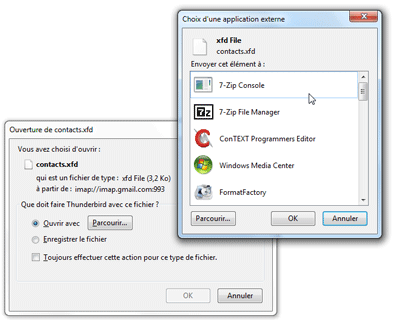
Pour enregistrer un fichier attaché
Dans Thunderbird, les fichiers attachés sont intimement liés aux courriers : si vous supprimez un courrier avec une pièce attachée, cette dernière est également supprimée. Pour récupérer un fichier attaché, vous devez donc l’enregistrer.
Pour cela, cliquez sur le bouton Enregistrer ou Tout enregistrer en bas de la fenêtre.
Vous pouvez aussi cliquer du bouton droit de la souris sur un fichier et sélectionner Enregistrer sous…
Pour supprimer un fichier attaché
Pour supprimer un fichier attaché (ou tous les fichiers attachés), cliquez sur la petite flèche à droite du bouton Enregistrer (ou Tout enregistrer) et sélectionnez Supprimer (ou Tout supprimer).
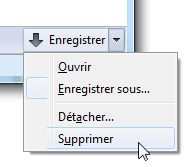
Notez que la commande Détacher… équivaut à Enregistrer sous… puis Supprimer.
Pour aller plus loin, consultez notre dossier dédié aux fichiers attachés.






